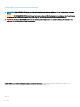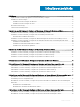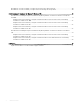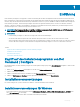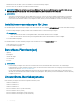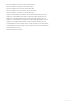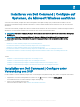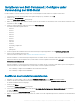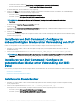Install Guide
• Für mehrere Benutzer wählen Sie Jede Person, die diesen Computer verwendet (alle Benutzer).
• Für einen einzelnen Benutzer wählen Sie Nur für mich (Dell Computer Corporation).
Es wird der Bildschirm „Benutzerdeniertes Setup“ angezeigt.
6 Klicken Sie auf Weiter, um die Dell Command | Congure CLI und GUI im Standardverzeichnis zu installieren. Die standardmäßigen
Installationsverzeichnisse von Dell Command | Congure lauten:
• Für 32-Bit-Systeme: C:\Program Files\Dell\Command Congure
• Für 64-Bit-Systeme: C:\Program Files (x86)\Dell\Command Congure
ANMERKUNG: Klicken Sie auf Ändern, um Dell Command | Congure in einem bestimmten Verzeichnis zu
speichern.
Es wird das Fenster Bereit zur Programminstallation angezeigt.
7 Klicken Sie auf Ja.
Der Bildschirm zum Installieren von Dell Command | Congure wird angezeigt. Sobald die Installation abgeschlossen ist, wird der
Bildschirm „Installationsassistent abgeschlossen“ angezeigt.
8 Klicken Sie auf Fertigstellen.
Wenn die Dell Command | Congure GUI erfolgreich installiert wurde, wird die Verknüpfung für die grasche Benutzeroberäche (GUI)
auf dem Desktop angezeigt.
Installieren von Dell Command | Congure im
unbeaufsichtigten Modus unter Verwendung von DUP
Führen Sie die folgenden Schritte zum Installieren von Dell Command | Congure im unbeaufsichtigten Modus aus:
1 Navigieren Sie zu dem Ordner, in den Sie das Dell Update Package (DUP) heruntergeladen haben und önen Sie dann die
Eingabeauorderung.
2 Führen Sie den folgenden Befehl aus: Dell-Command-Configure_<SWB>_WIN_4.1.0.<build number>_A00.EXE.
ANMERKUNG
: Weitere Informationen über die Verwendung von Befehlen erhalten Sie, indem Sie den folgenden Befehl
eingeben: Dell-Command-Configure_<SWB>_WIN_4.1.0.<build number>_A00.EXE.
Installieren von Dell Command | Congure im
automatischen Modus unter Verwendung der MSI-
Datei
Dell Command | Congure kann im unbeaufsichtigten Modus im Standardordner oder einem benutzerdenierten Ordner installiert werden.
• Installieren im Standardordner
• Installieren in einem benutzerdenierten Ordner
Installieren im Standardordner
1 Navigieren Sie zu dem Ordner, in dem Sie das Installationsprogramm für Dell Command | Congure aus dem Dell Update Package
(DUP) entpackt haben.
2 Führen Sie den folgenden Befehl aus: msiexec.exe /i Command_Configure.msi /qn
Die Komponenten von Dell Command | Congure werden automatisch an den folgenden Speicherorten installiert:
• Für 32-Bit-Systeme: C:\Program Files\Dell\Command Congure
• Für 64-Bit-Systeme: C:\Program Files (x86)\Dell\Command Congure
10
Installieren von Dell Command | Congure auf Systemen, die Microsoft Windows ausführen